så du spekulerer på, hvordan du installerer kontakt 5 i fl studio?
lad mig vise, hvordan man gør det i 5 grundlæggende trin:
- sørg for, at Kontakt 5 er installeret lokalt
- Åbn plugin manager I FL studio
- Opsæt søgemappen til Kontakt 5
- Scan plugin-listen
- find kontakt 5 i plugin-listen
plus jeg viser dig et bonustrin for, hvordan du konfigurerer det, så Kontakt er let tilgængeligt.
lad os gøre det!
trin et – Sørg for, at du har installeret Kontakt 5 fra Native Access Application
når du åbner programmet Native Access, får du se, hvilke apps der er installeret lokalt på dit system. Så kontroller for at sikre, at Kontakt er installeret lokalt på din maskine.
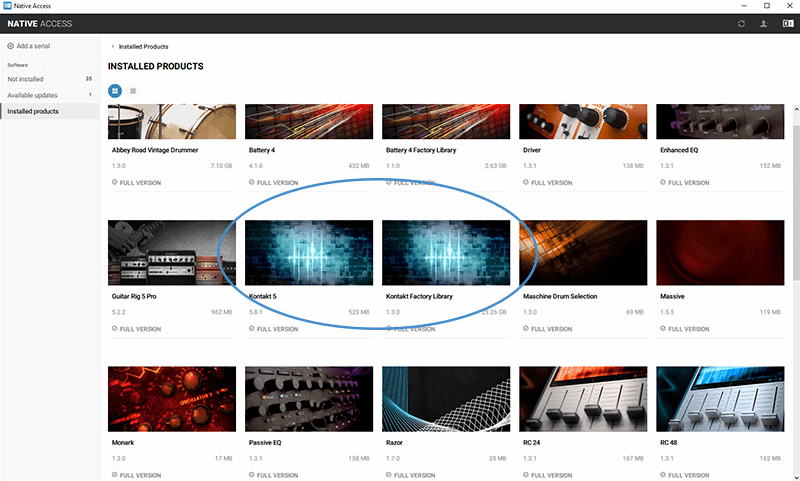
når du har bekræftet, at du klikker på Kontakt-ikonet. Dette åbner et sidepanel på højre side af skærmen, der viser et par faner. Klik på den anden fane, som er installationsstien. Noter, hvor 64 bit VST-installationsstien er på.
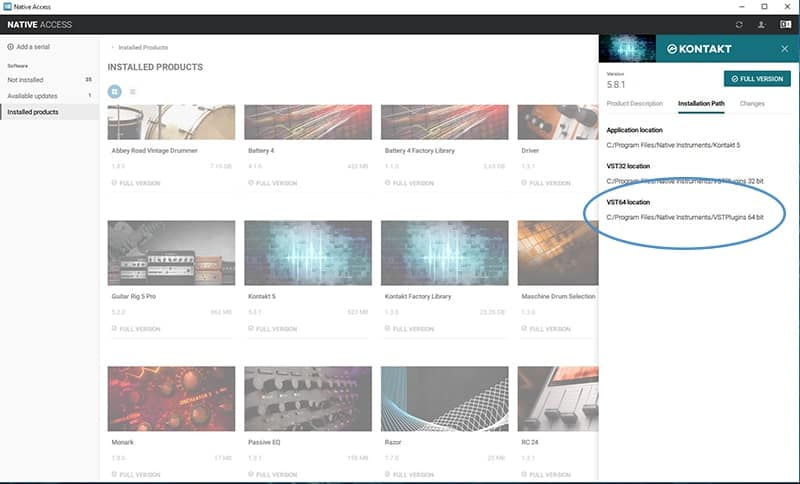
du bliver nødt til at huske denne sti for trin tre.
trin to: Åbn plugin manager i fl studio
så nu hvor du har bekræftet, at kontakt er installeret på din maskine, og du har kopieret sti-adressen til 64 bit VST, skal du åbne FL Studio.
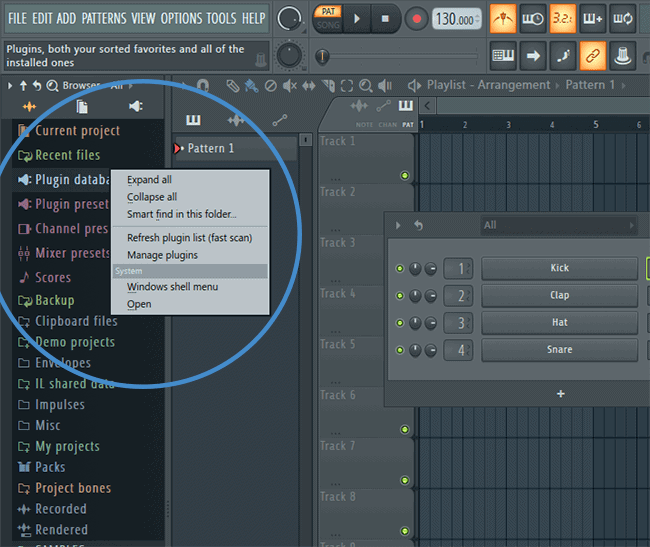
for at få adgang til Plugin Manager skal du højreklikke på menupunktet Plugin Database på venstre side af skærmen i Fl studio. Vælg derefter indstillingen Administrer Plugins. Dette åbner vinduet plugin manager.
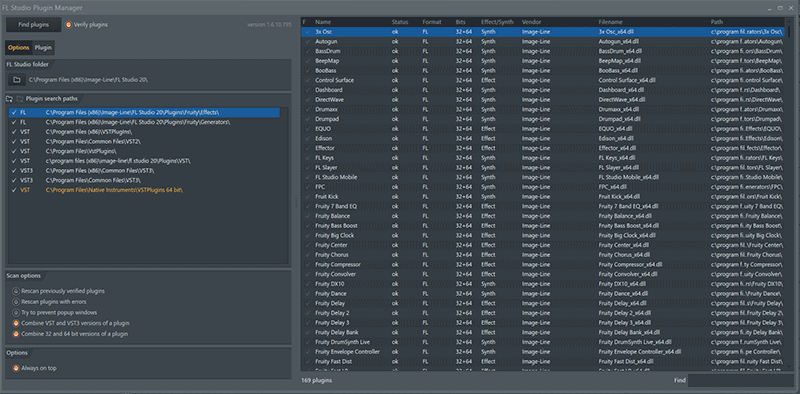
bemærkninger: hvis du ikke kan se menuen i venstre side af vinduet, skal du trykke på Alt+F8.
trin tre – Opsæt søgemappen til FL Studio
så nu hvor vi har vinduet FL Studio Plugin Manager åbent, lad os oprette søgestien for FL Studio for at finde Kontakt.
Klik på mappeikonet i menuen Plugin-søgestier.
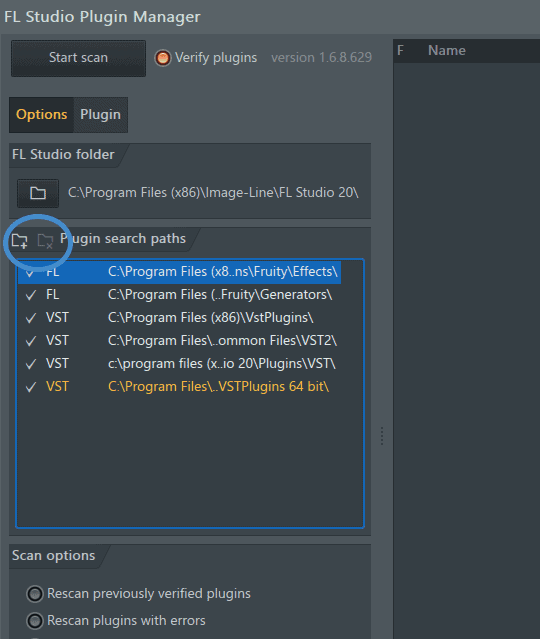
så vil du navigere til den mappe, du fandt tidligere fra det oprindelige adgangsprogram.
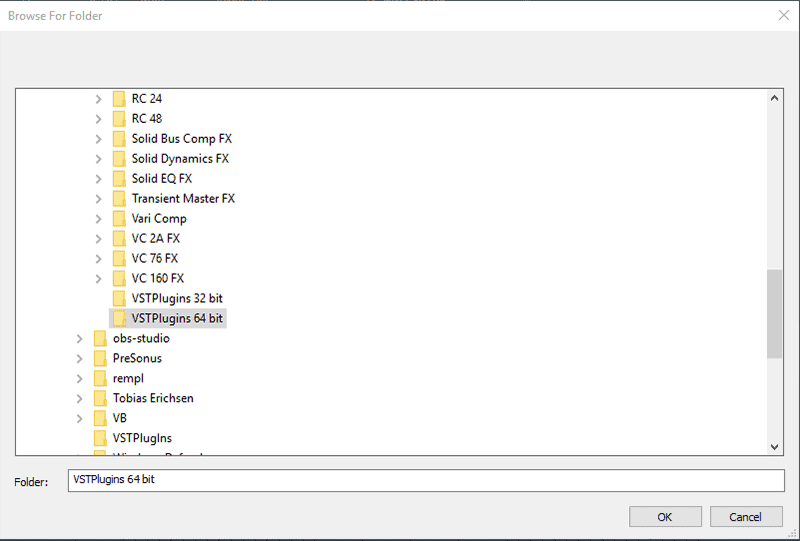
når du har navigeret til 64Bit VST mappe til Kontakt, klik okay.
Trin fire – Scan plugin-listen igen
så nu hvor vi har fortalt FL Studio, hvor vi skal kigge efter det nye kontakt-plugin, er vi nødt til at få FL Studio til at scanne alle mapperne igen for at finde de nye.
Klik på knappen Find Plugins øverst til venstre i vinduet plugin manager.
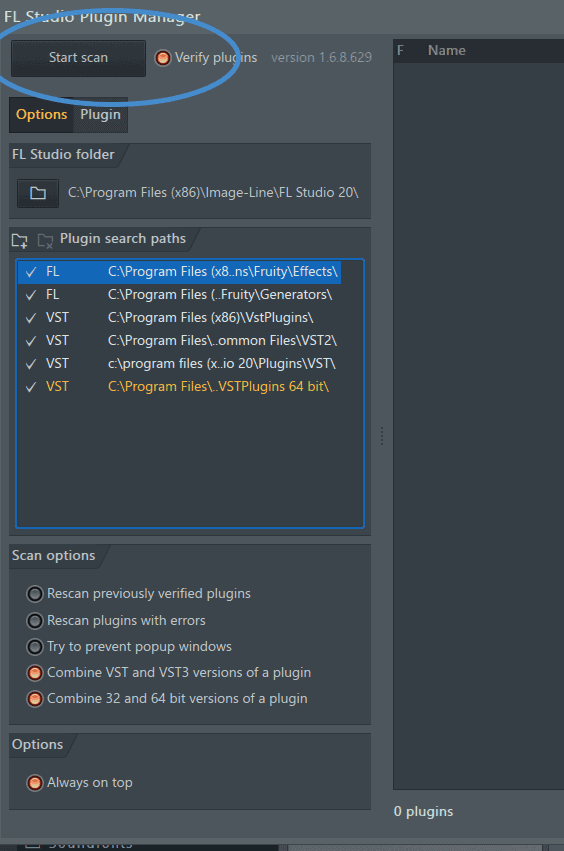
denne proces vil tage et stykke tid, så vær tålmodig.
når det bliver gjort, skal du se Native Instruments Kontakt dukke op som et nyt plugin. Du ved, at den er ny, fordi teksten vil være gul i højre side af vinduet, når du ruller ned.
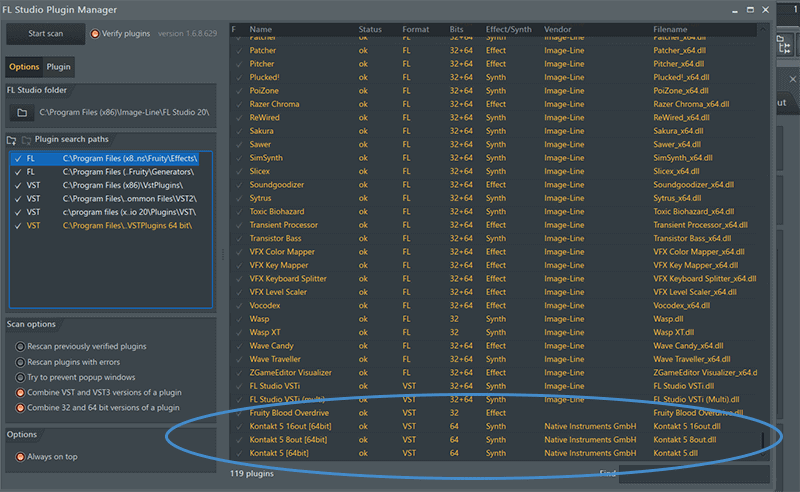
når du har bekræftet, at FL Studio nu har fundet det nye plugin, kan du lukke Plugin Manager-vinduet.
trin fem – Find det nye Plugin
så nu hvor du er tilbage i hovedvinduet i FL Studio, skal vi finde det nye plugin.
i menuen til venstre i vinduet finder du linjen, der siger Plugin-Database.
Klik på det.
klik derefter på Installeret.
nu skal du se nyt som en mulighed.
find Kontakt plugin fra denne liste.
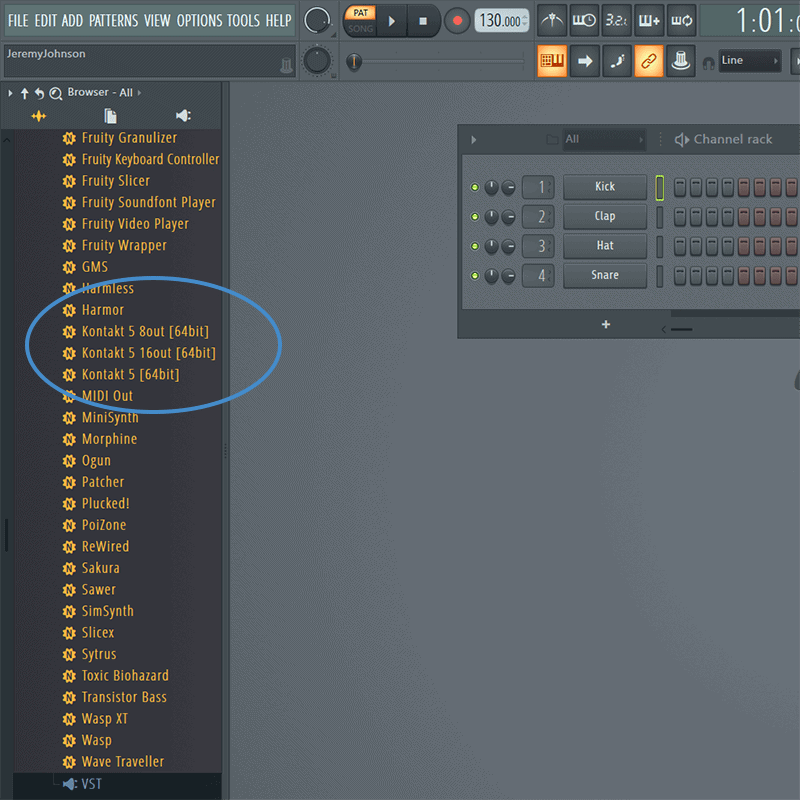
tryk på F6-knappen for at hente Kanalstativet.
træk kontakt-plugin ‘ et ind i kanalstativet.
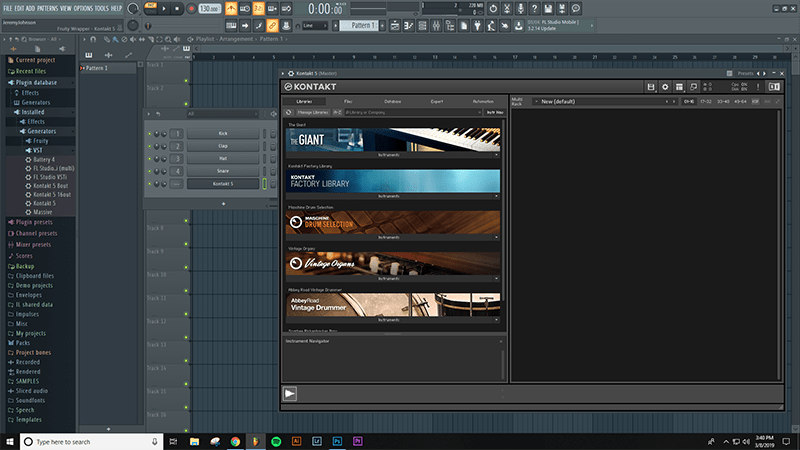
og nu har du installeret Kontakt i FL Studio.
men vi vil tage det et skridt videre i bonussektionen.
BONUS
klik på generatorer i menuen til venstre under plugin-databasen.
Klik nu på samplere.
dette åbner et afsnit, og du skal se nogle billeder til samplere som Directbølge, frugtagtig Granulator og Sampler.
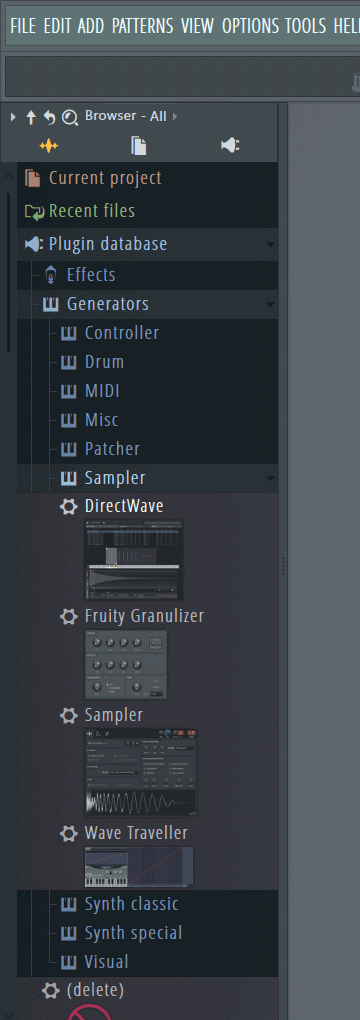
nu tilbage på din kanal rack, klik på kontakt plugin, så vinduet åbnes.
Klik nu på pilen øverst til venstre i vinduet ved siden af tandhjulsikonet.
dette åbner en rullemenu.
Find den linje, der siger Tilføj til plugin database (flag som favorit).
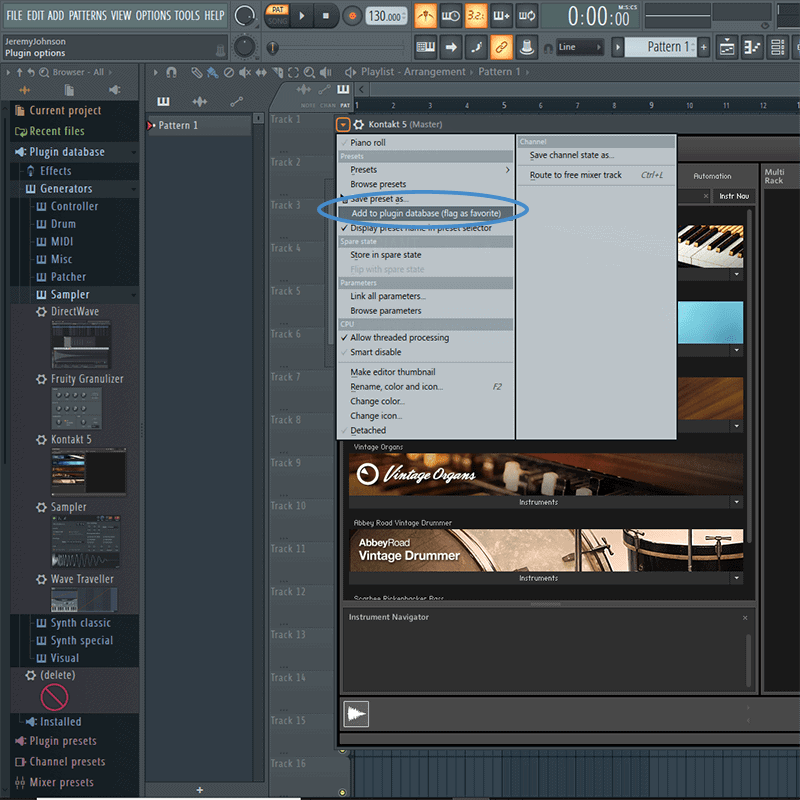
du vil se et vindue komme op, der siger KONTAKT vil blive tilføjet til denne underkategori: SAMPLER.
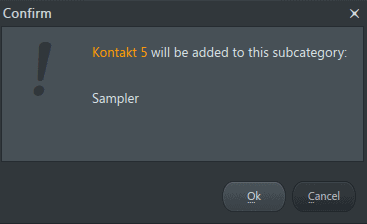
klik okay.
så klik nu på H, så kontakt-vinduet lukkes.
hvis du klikker på + – tegnet i bunden af kanalstativet, vil du nu se Kontakt 5 under Sampler-kategorien.
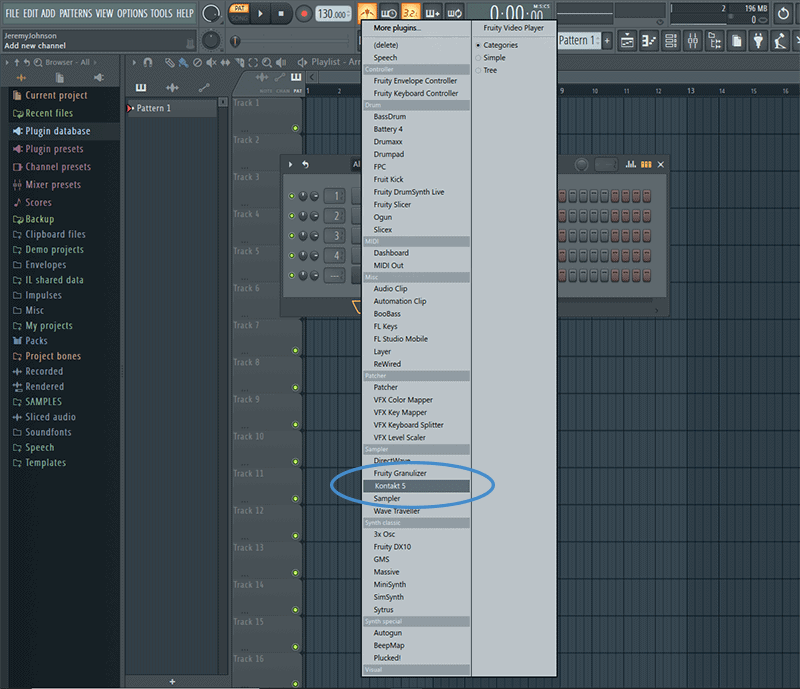
så fra nu af kan du tilføje det hurtigt uden at skulle navigere gennem plugin-databasemenuen for at finde Kontakt.
du kan også gøre lignende ting under Synths med et plugin som Massive eller FM8. Eller indlæse andre plugins til andre kategorier på samme måde.
konklusion
så nu har du set præcis, hvordan du installerer Kontakt 5 I FL Studio. Og du ved, hvordan du konfigurerer det i din favoritmenu for nem adgang.
jeg håber, at dette var nyttigt for dig.